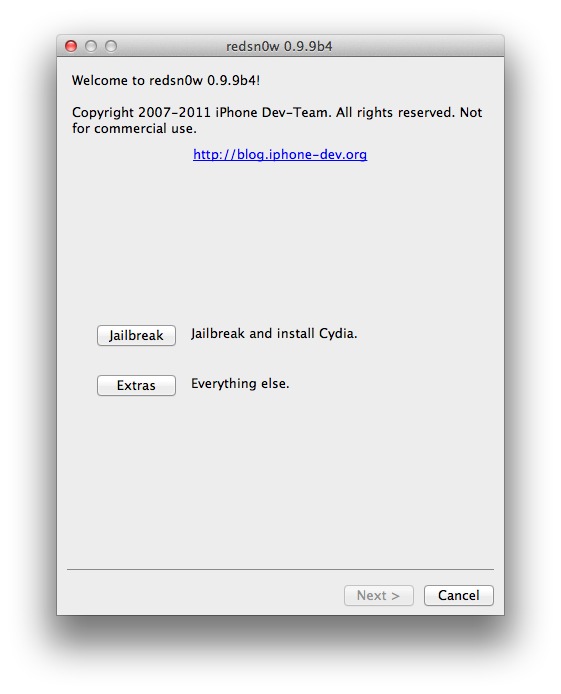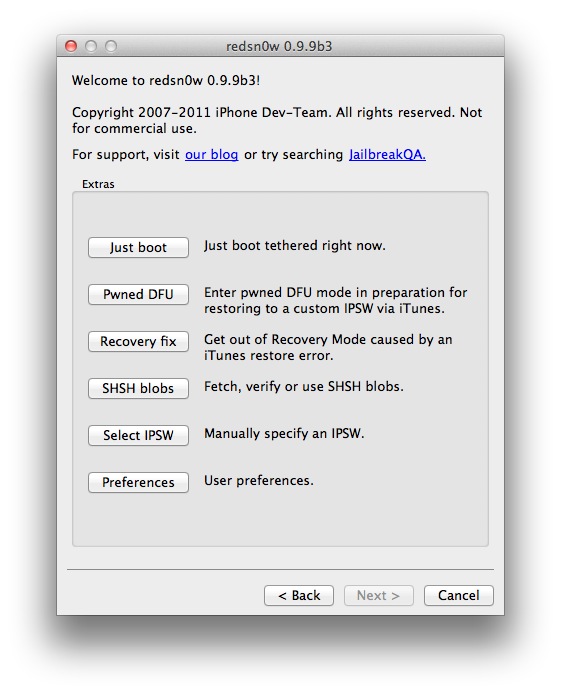Acaba de salir iOS5 oficial para que se descargue y apuesto a que muchos quieren empezar a poner uso de las características nuevas que están disponibles. Ya les enseñamos hace un rato cómo hacer jailbreak de esta versión del sistema operativo móvil de Apple y luego de esto debes poner a funcionar el fabuloso iCloud que te permite sincronizar lo que quieras desde tu teléfono a la nube para hacer respaldo ahí.
Para poner iCloud a funcionar sigue las instrucciones en el vídeo o las que te doy debajo en forma escrita.
Vía.
Para poner iCloud a funcionar sigue las instrucciones en el vídeo o las que te doy debajo en forma escrita.
- Va a tu dispositivo con iOS5 y abre la aplicación de Configuración/Settings.
- Ve ahora a la pestaña que dice iCloud.
- Logueate a tu cuenta de Apple, MobileMe o crea una cuenta nueva.
- Verás una pantalla con muchas opciones para poner en ON o en OFF, como los contactos, correo electrónico, calendarios, recordatorios, etc. Los que te interesen sincronizar ponles ON. Esto lo hará funcionar y puedes dejarlo hasta aquí.
- Si quieres hacer un respaldo ve al final de la lista donde dice “Storage & Backup” y pon ON en iCloud Backup.
Vía.